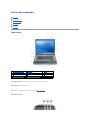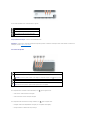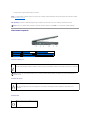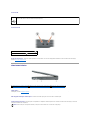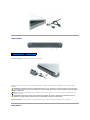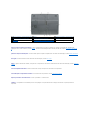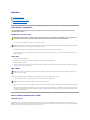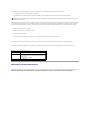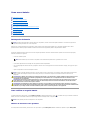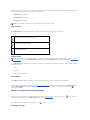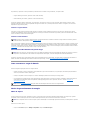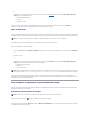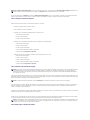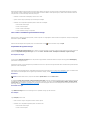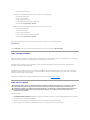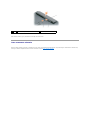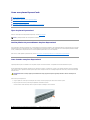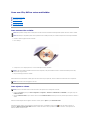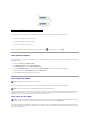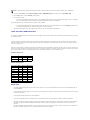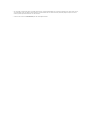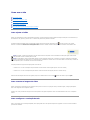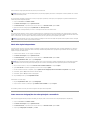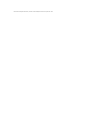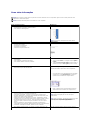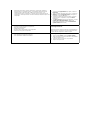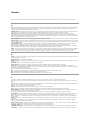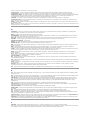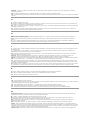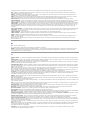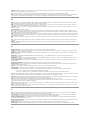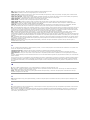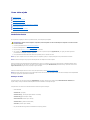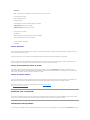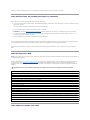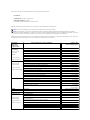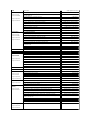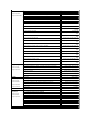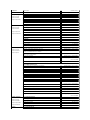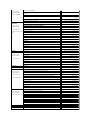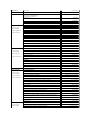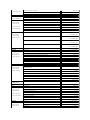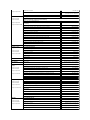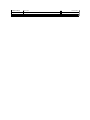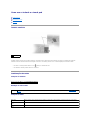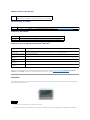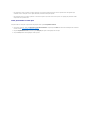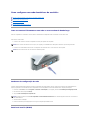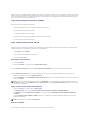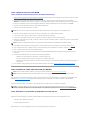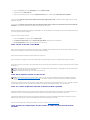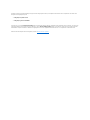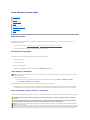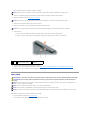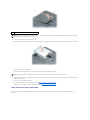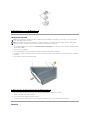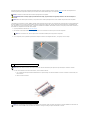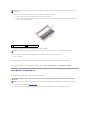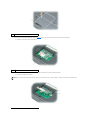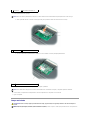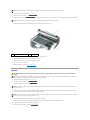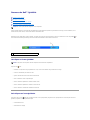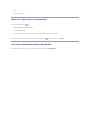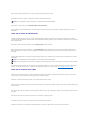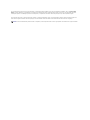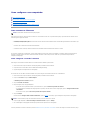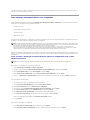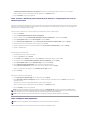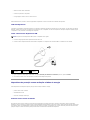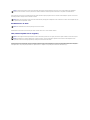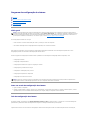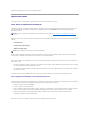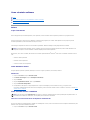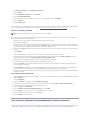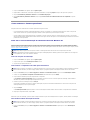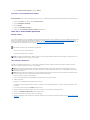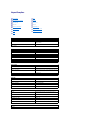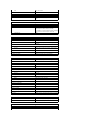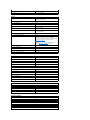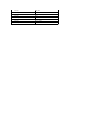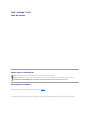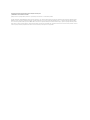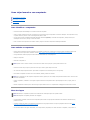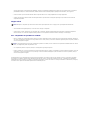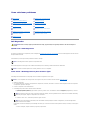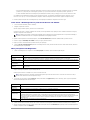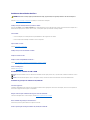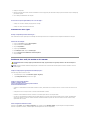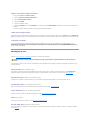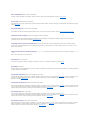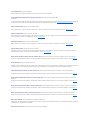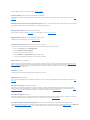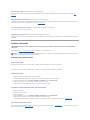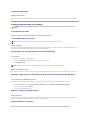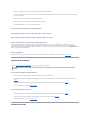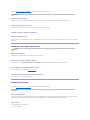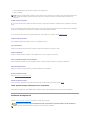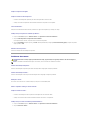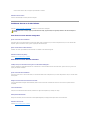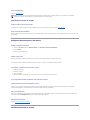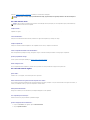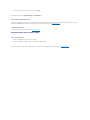Um tour pelo computador
Vista frontal
Vista lateral esquerda
Vista lateral direita
Vista traseira
Vista inferior
Vista frontal
travadeliberaçãodatela— Deslize para liberar as travas da tela e para abrir a tela.
travas da tela — Mantématelafechada.
tela — Paraobtermaisinformaçõesrelativasàtela,consulteComo usar a tela.
luzes de status do teclado
1
travadeliberaçãodatela
5
touch pad
9
teclado
2
travas da tela (2)
6
botõesdotouchpad
10
botãoliga/desliga
3
tela
7
alto-falantes
4
luzes de status do teclado
8
luzes de status do dispositivo

As luzes verdes localizadas acima do teclado indicam o seguinte:
touchpad/botõesdotouchpad— Fornece a funcionalidade do mouse.
alto-falantes — Para ajustar o volume dos alto-falantes incorporados, pressione os atalhos de teclado para volume de alto-falantes. Para obter mais
informações,consulteFunçõesdealto-falante.
luzes de status do dispositivo
Seocomputadorestiverconectadoaumatomadaelétrica,aluz opera da seguinte forma:
l Verdecontínuo:abateriaestásendocarregada.
l Verdeintermitente:abateriaestáquasecarregada.
Se o computador estiver funcionando com energia da bateria, a luz opera da seguinte forma:
l Desligada:abateriaestáadequadamentecarregada(ouocomputadorestádesligado).
l Laranjaintermitente:abateriaestácompoucacarga.
Acendequandootecladonuméricoestáativado.
Acendequandoafunçãodeletrasmaiúsculasestáativada.
AcendequandoafunçãoScrollLockestáativada.
Acendequandoocomputadoréligadoepiscaquandoeleestáemumdosmodosdegerenciamentodeenergia.
Acendequandoocomputadorlêougravadados.
AVISO: Para evitar a perda de dados, nunca desligue o computador enquanto a luz estiver piscando.
Acende e permanece acesa ou pisca para indicar o status da carga da bateria.
Acendequandoaredesemfioestáativada.Paraativaroudesativararedesemfio,pressione<Fn><F2>.
NOTA: Aredesemfioéopcionalepodenãoestardisponívelnoseucomputador.

l Laranjacontínuo:acargadabateriaatingiuumnívelcrítico.
teclado — Otecladocontémumtecladonumérico,bemcomoatecladologotipodaMicrosoftWindows.Paraobterinformaçõessobreosatalhosdoteclado,
consulte Combinaçõesdeteclas.
botãoliga/desliga— Pressioneobotãoliga/desligaparaligarocomputadorouparaentrarousairdeummododegerenciamentodeenergia.
Vista lateral esquerda
conector de modem (RJ-11)
conector de rede (RJ-45)
conectordevídeo
AVISO: Para evitar a perda de dados ao desligar o computador, desligue-oatravésdomenuIniciaremvezdepressionarobotãoliga/desliga.
1
conector do modem
4
conectores USB (3)
7
slot da placa ExpressCard
2
conector de rede
5
conector de microfone
8
botãodeliberaçãodoslotExpressCard
3
conectordevídeo
6
conector de fone de ouvido
Parautilizaromodeminterno,liguealinhatelefônicaaoconectordomodem.
Paraobtermaisinformaçõesrelativasàutilizaçãodomodem,consulteadocumentaçãodomodemon-line fornecida juntamente com o computador.
AVISO: Oconectorderedeéligeiramentemaiordoqueoconectordomodem.Paranãodanificarocomputador,nãoconectealinhatelefônicaao
conector de rede.
Conectaocomputadoraumarede.Asluzesverdeeamarelalocalizadasaoladodoconectorindicamatividadeparacomunicaçõesderedecom
fio.
Paraobterinformaçõessobrecomousaroadaptadorderede,consulteadocumentação on-line do adaptador de rede fornecida com o
computador.
ConectaummonitorexternocompatívelcomVGA.

conectoresUSB
conectoresdeáudio
slot da placa ExpressCard — AceitaumaplacaExpressCard.Ocomputadorvemcomumatampaplásticainstaladanoslot.Paraobtermaisinformações,
consulte Como usar ExpressCards.
Vista lateral direita
unidadeóptica—
Vocêpodeinstalardispositivos,comoumaunidadedeDVDououtraunidadeóptica,nocompartimentodeunidadesópticas.Paraobtermais
informações,consulteUnidade de CD/DVD.
botãodeejeçãodabandejadeunidadeóptica— PressioneestebotãoparaejetarumCDouDVDdaunidadeóptica.
encaixedocabodesegurança— Permiteacoplaraocomputadorumdispositivoantifurtodisponívelnomercado.Paraobtermaisinformações,consulteas
instruçõesfornecidascomodispositivo.
ConectadispositivosUSB,comomouse,tecladoouimpressora.Vocêpodetambémconectaraunidadededisqueteopcional diretamente a um
conector USB usando o cabo da unidade de disquete opcional.
Conecta fones de ouvido ou alto-falantes ao conector .
Conecta o microfone ao conector .
1
compartimentodeunidadesópticas
2
botãodeejeçãodabandejadeunidadeóptica
3
encaixedocabodesegurança
AVISO: Antesdeadquirirumdispositivoantifurto,verifiqueseestefuncionacomoslotdocabodesegurança.

Vista traseira
conector do adaptador CA — Conecta um adaptador CA ao computador.
OadaptadorCAconverteaenergiaCAemenergiaCCnecessáriaparaocomputador.Vocêpodeconectaresseadaptadorcomocomputadorligadoou
desligado.
aberturasdeventilação — O computador usa um ventilador interno para criar um fluxo de ar, evitando o superaquecimento do computador.
Vista inferior
1
conector do adaptador CA
2
aberturasdeventilação
ADVERTÊNCIA:OadaptadorCAfuncionacomtomadaselétricasdetodoomundo.Noentanto,osconectoresdeenergiaeasréguasdeenergia
variamdepaísparapaís.Ousodeumcaboincompatívelouaconexãoincorretaaofiltrodelinhaouàtomadaelétricapoderácausarincêndioou
danos ao equipamento.
AVISO: ParadesligarocabodoadaptadorCAdocomputador,segureoconector,enãoocabo,epuxe-o com firmeza, mas cuidadosamente, para
evitar danificar o cabo.
ADVERTÊNCIA:Nãointroduzaouempurreobjetosnasaberturasdeventilação.Nãocoloqueocomputadorligadoemambientescompouca
ventilação(comopastasfechadas).Obloqueiodofluxodearpodedanificarocomputadoroucausarincêndio.

tampadomódulodememória/placaMiniPCI— Cobreocompartimentoquecontémo(s)módulo(s)dememóriaeaplacaMiniPCI.Paraobtermais
informaçõessobreatrocadamemória,consulteMemória.ParaobtermaisinformaçõessobreatrocadaplacaMiniPCI,consultePlaca Mini PCI de rede sem
fio.
parafusodefixaçãodaunidadeóptica— Prendeaunidadeópticanorespectivocompartimento.Paraobtermaisinformações,consulteUnidade de CD/DVD.
discorígido— Armazenasoftwareedados.Paraobtermaisinformações,consulteDiscorígido.
bateria — Quandoabateriaestáinstalada,vocêpodeusarocomputadorsemconectá-loàtomadaelétrica.Paraobtermaisinformações,consulte
Como usar
a bateria.
trava do compartimento de bateria — Destrava a bateria de modo que esta possa ser retirada do seu compartimento.
travadeliberaçãodocompartimentodebateria— Solta a bateria do compartimento. Consulte Como trocar a bateria.
tampadoprocessadoredomódulotérmico— Cobreoprocessadoreomódulotérmico.
ventilador — Ocomputadorusaventiladoresparacriarumapassagemdearpelasaberturasdeventilação,evitandoassimosuperaquecimentodo
computador.
1
tampadomódulodememória/placaMiniPCI
4
bateria
7
tampadoprocessadoremódulotérmico
2
parafusodefixaçãodaunidadeóptica
5
trava do compartimento de bateria
8
ventilador
3
discorígido
6
travadeliberaçãodocompartimentodebateria

Apêndice
Como limpar o computador
Avisos da FCC (somente para os EUA)
Nota sobre o produto Macrovision
Como limpar o computador
Computador, teclado e tela
l Use uma lata de ar comprimido para remover a poeira de entre as teclas.
l Umedeçaumpanomacioequenãosoltefiaposcomáguaoucomumprodutoparalimpezadetelaelimpeatela.
l Umedeçaumpanomacioquenãosoltefiaposcomáguaelimpeocomputadoreoteclado.Nãodeixeaáguadopanopenetrarentreotouchpadeo
apoioparaasmãos.
Touch Pad
1. Desligue e ligue o seu computador.
2. Desconectetodososdispositivosacopladosdocomputadoredasrespectivastomadaselétricas.
3. Remova as baterias instaladas.
4. Umedeça,comágua,umpanomacioquenãosoltefiaposepasse-odelicadamentepelasuperfíciedotouchpad.Nãodeixeaáguadopanopenetrar
entreotouchpadeoapoioparaasmãos.
CDs e DVDs
Sedetectarproblemas,comosaltos,naqualidadedereproduçãodosCDsouDVDs,experimentelimparosdiscos.
1. Segureodiscopelabordaexterna.Vocêpodetambémtocarnabordainternadoorifíciocentral.
2. Comumpanoseco,macioequenãosoltefiapos,limpesuavementeapartedebaixododisco(oladosemrótulo),fazendomovimentosdocentropara
fora.
Pararemoversujeirasmaisdifíceis,experimenteusaráguaouumasoluçãodeáguaesabãoneutro.Vocêtambémpodecomprarprodutoscomerciais
delimpezadediscosequefornecemalgumaproteçãocontrapoeira,impressõesdigitaisearranhões.OsprodutosdelimpezadeCDstambémpodem
ser utilizados para limpar DVDs.
Avisos da FCC (somente para os EUA)
Classe B da FCC
Esteequipamentogera,usaepodeirradiarenergiadefreqüênciaderádioe,seelenãoforinstaladoeusadodeacordocomomanualdeinstruçõesdo
fabricante,podecausarinterferêncianarecepçãoderádioetelevisão.Esteequipamentofoitestadoeestáemconformidadecomoslimitesparadispositivos
digitais de Classe B, conforme estabelecido na Parte 15 das Normas da FCC.
ADVERTÊNCIA:Antesdevocêcomeçarqualquerprocedimentodescritonestaseção,sigaasinstruçõesdesegurançadescritasnoGuia de
InformaçõesdoProduto.
ADVERTÊNCIA:Antes de limpar o computador, desligue-odatomadaelétricaeremovaquaisquerbateriasinstaladas.Limpeocomputadorcom
umpanomacioumedecidoemágua.Nãouselimpadoreslíquidosouemaerossolquepossamcontersubstânciasinflamáveis.
AVISO: Paraevitardanosaocomputadorouàtela,nãoutilizesoluçãodelimpeza(aerossol)diretamentenatela.Utilizeapenasprodutosespecíficos
paraalimpezadetelasesigaasinstruçõesqueacompanhamoproduto.
AVISO: UtilizesemprearcomprimidoparalimparaslentesdaunidadedeCD/DVDesigaasinstruçõesfornecidascomorespectivoproduto.Nunca
toque nas lentes da unidade.
AVISO: Paraevitardanosàsuperfície,nãolimpeodiscocommovimentosrotativos.

EstedispositivoestáemconformidadecomaParte15dasNormasdaFCC.Aoperaçãoestásujeitaaestasduascondições:
1. Estedispositivopodenãocausarinterferênciaprejudicial.
2. Estedispositivoprecisaaceitarqualquerinterferênciarecebida,inclusiveinterferênciasquepossamcausarumaoperaçãoindesejada.
Esseslimitesforamcriadosparaassegurarumaproteçãoviávelcontrainterferênciasprejudiciaisemumainstalaçãoresidencial.Noentanto,nãohágarantias
dequeainterferêncianãoocorreráemumainstalaçãoespecífica.Seoequipamentocausarinterferênciasprejudiciaisparaarecepçãoderádiooutelevisão,
quepodemserdeterminadasaoligaredesligaroequipamento,vocêpodetentarcorrigirainterferênciaatravésdeumaoumaisdasseguintesmedidas:
l Mudeaorientaçãodaantenareceptora.
l Mudeolocaldosistemacomrelaçãoaoreceptor.
l Afaste o sistema do receptor.
l Ligueosistemaaumaoutratomadaparaqueeleeoreceptorestejamemdiferentescircuitosdederivação.
Sefornecessário,consulteumrepresentantedaDellInc.ouumtécnicoexperientederádio/televisãoquepossaoferecersugestõesadicionais.
AsseguintesinformaçõessãofornecidascomodispositivooudispositivosincluídosnestedocumentoemconformidadecomosregulamentosdaFCC:
Nota sobre o produto Macrovision
Esteprodutoincorporaumatecnologiadeproteçãodedireitosautorais,protegidosporpatentesououtrosdireitosdepropriedadeintelectualdosEUA.Ouso
dessatecnologiadeproteçãodedireitosautoraisprecisaserautorizadopelaMacrovisionedeveserparausodomésticoeparaoutrasutilizaçõesde
visualizaçãolimitada,amenosquesejaautorizadodeoutramaneirapelaMacrovision.Éproibidoefetuarengenhariareversaoudesmontagem.
AVISO: OsregulamentosdaFCCdeterminamqueasalteraçõesemodificaçõesnãoexpressamenteautorizadaspelaDellInc.podeminvalidarodireito
de operar este equipamento.
Nome do produto:
Dell™Latitude™120L
Númerodomodelo:
Modelo PP21L
Nome da empresa:
Dell Inc.
Worldwide Regulatory Compliance & Environmental Affairs
One Dell Way
Round Rock, TX 78682 USA
512-338-4400

Como usar a bateria
Desempenho da bateria
Como verificar a carga da bateria
Como conservar a carga da bateria
Modos de gerenciamento de energia
Comoconfigurarosparâmetrosdegerenciamentodeenergia
Como carregar a bateria
Como trocar a bateria
Comoarmazenarabateria
Desempenho da bateria
ParaobterumexcelentedesempenhodocomputadoreajudarapreservarasconfiguraçõesdoBIOS,ligueocomputadorportátildaDell™usando
permanentementeabateriaprincipalinstalada.Umabateriaéfornecidacomoequipamentopadrãonocompartimentodebateria.
Otempodeoperaçãodabateriavariadeacordocomascondiçõesoperacionais.Elediminuiconsideravelmentequandovocêexecutacertasoperações,
incluindo, entre outras, as seguintes:
l Comousarunidadesópticas
l Comoutilizardispositivosdecomunicaçãosemfio,dispositivosUSBouExpressCards
l Usodeconfiguraçõesdealtobrilhodevídeo,proteçõesdetelaem3Dououtrosprogramascomconsumoelevadodeenergia,comojogosem3Dpor
exemplo
l Operarocomputadornomododedesempenhomáximo.
Como verificar a carga da bateria
O medidor de bateria do Dell QuickSet, a janela Medidor de energia do Microsoft®Windows®eoícone ,oindicadordecargaeoindicadordesaúdeda
bateria,bemcomoaadvertênciadebateriacompoucacargaforneceminformaçõessobreacargadabateria.
MedidordebateriadoDell™QuickSet
Se o Dell QuickSet estiver instalado, pressione <Fn><F3> para mostrar a janela Battery Meter (Medidor de bateria) do QuickSet. A janela Battery Meter
NOTA: ParaobterinformaçõessobreagarantiaDelldoseucomputador,consulteoGuiadeInformaçõesdoProdutoou o documento de garantia em
separado fornecido juntamente com o seu computador.
NOTA: RecomendamosquevocêconecteocomputadoraumatomadaelétricaquandoestivergravandoumCDouDVD.
NOTA: Otempodeoperaçãodabateria(períodoemqueelaécapazdereteracarga)diminuicomopassardotempo.Dependendodaformacomoa
bateriaéusadaedascondiçõessobasquaiselaéusada,podeserquevocêtenhadecomprarumanovabateriaduranteavidaútildeseu
computador.
ADVERTÊNCIA:Autilizaçãodeumabaterianãocompatívelpodeaumentaroriscodeincêndioouexplosão.Substituaabateriasomenteporuma
bateriacompatíveladquiridanaDell.AbateriafoiprojetadaparaofuncionamentocomoseucomputadorDell.Nãousebateriasdeoutros
computadores em seu computador.
ADVERTÊNCIA:Nãodescarteasbateriasjuntamentecomoseulixodoméstico.Quandoabaterianãopudermaisarmazenarcarga,ligueparao
órgãoambientalouparaaempresadecoletadelixolocalparaobterinstruçõessobrecomodescartarumabateriadeíonsdelítio.Consulte
“Descarte da bateria” no GuiadeInformaçõesdoProduto.
ADVERTÊNCIA:Umautilizaçãoincorretadabateriapodeaumentaroriscodeincêndiooudequeimadurasquímicas.Nãoperfure,nãoincinere,
nãodesmontenemexponhaabateriaatemperaturasacimade65°C.Mantenhaabaterialongedecrianças.Manuseiecommuitocuidadobaterias
danificadas ou que estejam vazando. As baterias danificadas podem vazar e causar danos pessoais ou ao equipamento.
NOTA: ODellQuickSetpodenãoestardisponívelnoseucomputador.

(Medidordebateria)mostraostatus,oníveldecargaeotemponecessárioparaocarregamentototaldabaterianocomputador.Paraobterinformações
sobre a bateria do seu computador, pressione as guias identificadas como:
l Battery Status (Status da bateria)
l Battery Health(Saúdedabateria)
l Battery Tips (Dicas de bateria)
Status da bateria
A guia Battery Status (StatusdaBateria)apresentaosseguintesíconeseinformaçõessobreabateriadoseucomputador:
Saúdedabateria
A guia Battery Health(Saúdedabateria)doQuickSetmostraostatusdasaúdedabateriaerecomendaatrocadabateria,quandonecessário.Asaúdeda
bateriaédescritacomo:
l Normal
l Advertência
l Descarregada (falha da bateria)
Dicas de bateria
A guia Battery Tips(Dicasdebateria)doQuickSetoferecerecomendaçõesparaotimizaroperíododeoperaçãoeavidaútildabateria.
ParaobtermaisinformaçõessobreoDellQuickSet,consulteRecursosdoDell™QuickSet.ParaobtermaisinformaçõessobreaguiasBattery Status (Status
da bateria), Battery Health(Saúdedabateria)eBattery Tips (Dicas de bateria) do QuickSet,pressionecomobotãodireitodomouseoícone
na barra de
tarefas e clique em Ajuda.
Medidor de energia do Microsoft®Windows®
OmedidordeenergiadoWindowsindicaacargarestantedabateria.Paraveromedidordeenergia,cliqueduasvezesnoícone da barra de tarefas.
ParaobtermaisinformaçõessobreaguiaMedidor de energia, consulte a guia Medidor de energia.
Seocomputadorestiverconectadoaumatomadaelétrica,oícone aparecerá.
Indicador de carga
NOTA: Oseucomputadorpodenãoconterasguiasdomedidordebateriadescritasnestaseção.
l Ocomputadorestáfuncionandocomaenergiadabateria.
l Abateriaestádescarregandoouestáociosa.
l Ocomputadorestáconectadoaumatomadaelétricaeusando energia CA.
l Abateriaestásendocarregada.
l Ocomputadorestáconectadoaumatomadaelétricaeusando energia CA.
l Abateriaestáociosa.
NOTA: Vocêpodeverificarasaúdedabateriaatravésdeumadestasduasformas:utilizandooindicadordecargadabateria(consulteComo verificar a
saúdedabateria)eatravésdaguiaBattery Health(Saúdedabateria)najanelaBattery Meter (Medidor de bateria) do Dell QuickSet.

Sepressionar(oupressionaremanterpressionado)obotãodestatusnoindicadordecargadabateria,vocêpodeverificar:
l Cargadabateria(paraverificar,pressioneesolteobotãodestatus)
l Saúdedabateria(paraverificar,pressioneesolteobotãodestatus)
Otempodeoperaçãodabateriaédeterminado,emgrandeparte,pelonúmerodevezesemqueelaécarregada.Apóscentenasdeciclosdecargae
descarga,asbateriasperdemumpoucodacapacidadedecargaoudasaúde.Istoé,abateriapodemostrarostatusde“carregada”, mas manter uma
capacidadedecargareduzida(saúde).
Verificar a carga da bateria
Para verificar a carga da bateria, pressione obotãodestatusnoindicadordecargadabateriaparaativarasluzesdoníveldecarregamento.Cadaluz
representaaproximadamente20%dacargatotaldabateria.Porexemplo,seabateriativer80%decargarestante,quatroluzesestarãoacesas.Senão
houverluzesacesas,abateriaestarádescarregada.
Verificarasaúdedabateria
Paraverificarasaúdedabateria,pressione e mantenha pressionadobotãodestatusnoindicadordecargadabateriadurantenomínimo3segundos.Senão
acendernenhumaluz,abateriaestaráemboascondições,erestarãomaisde80%dacapacidadedecargaoriginal.Cadaluzrepresentaumadegradação
incremental.Seapareceremcincoluzes,restarãomenosde60%dacapacidadedecarga,evocêdeverácomeçarapensaremsubstituirabateria.Consulte
Especificaçõesparaobtermaisinformaçõessobreotempodeoperaçãodabateria.
Advertênciasobrebateriacompoucacarga
Porpadrão,umajanelapop-upavisaquandoabateriaestiveraproximadamente90%descarregada.Vocêpodealterarasconfiguraçõesdosalarmesde
bateria.Paraobtermaisinformaçõessobrealarmesdebateriacompoucacarga,consulteComoconfiguraralarmeseaçõesdebateria.
Como conservar a carga da bateria
Executeasseguintesaçõesparaconservaracargadabateria:
l Semprequepossível,conecteocomputadoraumatomadaelétrica,poisavidaútildabateriaé,emgrandeparte,determinadapelaquantidadede
vezesemqueabateriaéusadaedescarregada.
l Coloqueocomputadornomododeesperaounomododehibernaçãoquandonãoforutilizá-loporumlongoperíodo.
l UseoAssistentedegerenciamentodeenergiaparaselecionaropçõesparaotimizaroconsumodeenergiadocomputador.Estasopçõespodemser
configuradasparasealteraremquandovocêpressionaobotãoliga/desliga,fechaatelaoupressiona<Fn><Esc>.ConsulteAssistente de
gerenciamento de energia.
Modos de gerenciamento de energia
Modo de espera
Omododeesperaconservaenergia,desligandoomonitoreodiscorígidoapósumperíododeinatividadepredeterminado(umtempolimite).Quandoo
computador sai do modo de espera, ele volta ao mesmo estado operacional em que se encontrava antes de entrar nesse modo.
Para entrar no modo de espera:
l CliquenobotãoIniciar, depois em Desligar o computador e depois em Estado de espera.
NOTA: Vocêpodeverificarasaúdedabateriaatravésdeumadestasduasformas:utilizandooindicadordecargadabateriaeatravésdajanelado
medidor de bateria do Dell QuickSet (consultar Saúdedabateria).
AVISO: Paraevitarperderoucorromperdados,salveoseutrabalhoimediatamenteapósumaadvertênciasobrebateriacompoucacarga.Conecteo
computadoraumatomadaelétrica.Seabateriaficarcompletamentedescarregada,omododehibernação seráiniciadoautomaticamente.
NOTA: Consulte Desempenho da bateriaparapoderobtermaisinformaçõessobrecomoconservaracargadabateria.
AVISO: SeocomputadorestivernomododeesperaeperderaalimentaçãoCAeaalimentaçãoprovenientedabateria,osdadospodemserperdidos.

ou
l DependendodecomovocêdefinirasopçõesdegerenciamentodeenergianaguiaAdvanced(Avançado)dajanelaPropriedadesdasopçõesde
energia,useumdosseguintesmétodos:
¡ Pressionarobotãoliga/desliga.
¡ Fechar a tela.
¡ Pressionar <Fn><Esc>.
Parasairdomododeespera,pressioneobotãoliga/desligaouabraatela,dependendodecomovocêdefinirasopçõesnaguiaAdvanced
(Avançado).Nãoé
possíveltirarocomputadordomododeesperapressionandoumateclaoutocandonotouchpad.
Mododehibernação
Omododehibernaçãoconservaaenergiacopiandoosdadosdosistemaparaumaáreareservadanaunidadedediscorígidoedesligandocompletamenteo
computador.Quandoocomputadorsaidomododehibernação,elevoltaaomesmoestadooperacionalemqueseencontravaantesdeentrarnessemodo.
Ocomputadorentraránomododehibernaçãoseacargadabateriachegaraumnívelextremamentebaixo.
Paraentrarmanualmentenomododehibernação:
l CliquenobotãoIniciar, clique em Desligar o computador, pressione a tecla <Shift> e mantenha-a pressionada e, em seguida, clique em Hibernação.
ou
l Pressione <Fn><F1>.
ou
l DependendodecomovocêdefinirasopçõesdegerenciamentodeenergianaguiaAdvanced(Avançado)dajanelaPropriedadesdasopçõesde
energia,utilizeumdestesmétodosparaentrarnomododehibernação:
¡ Pressionarobotãoliga/desliga.
¡ Fechar a tela.
¡ Pressionar <Fn><Esc>.
Parasairdomododehibernação,pressioneobotãodeenergia.Ocomputadorpodedemorarumpoucoparasairdessemodo.Nãoépossíveltiraro
computadordomododehibernaçãopressionandoumateclaoutocandonotouchpad.Paraobtermaisinformaçõessobreomododehibernação,consultea
documentaçãofornecidacomosistemaoperacional.
Comoconfigurarosparâmetrosdegerenciamentodeenergia
PodeusaroassistentedegerenciamentodeenergiadoQuickSetouaspropriedadesdeopçõesdeenergiadoWindowsparaconfigurarosparâmetrosde
gerenciamento de energia do seu computador.
Assistente de gerenciamento de energia
Cliqueoucliqueduasvezesnoícone para abrir o Assistente de gerenciamento de energia.
As duas primeiras telas do assistente: Welcome (Boas-vindas) e What is Power Management?(Oqueégerenciamentodeenergia?)descrevemedefinem
váriasopçõesdegerenciamentodeenergia.
AVISO: Vocênãopoderemoverdispositivosoudesacoplarocomputadorquandoesteseencontrarnomododehibernação.
NOTA: AsplacasExpressCardspodem,eventualmente,nãofuncionarcorretamenteapósocomputadorsairdomododehibernação.Removaaplacae
volte a inseri-la (consulte ComoremoverumaplacaExpressCardouocartãoplásticodepreenchimento) ou simplesmente reinicialize o seu computador.
NOTA: Oassistentedegerenciamentodeenergianãoestarádisponívelsevocêtiverdireitosdeacessorestritos.

UseastelassubseqüentesaWelcome (Boas-vindas) e What is Power Management?(Oqueéogerenciamentodeenergia?)paraconfigurarasdiversas
opçõesdegerenciamentodeenergia,inclusiveosmodosderepouso,osesquemasdeenergiaeosalarmesdebateriacomcargabaixa.
Como configurar os modos de repouso
Estateladefineosmodosdeesperaedehibernação.Nessatela,vocêpode:
l Configuraraopçãodesenhadomododeespera.
l Ativaroudesativaromododehibernação.
l Selecionarcomoocomputadorresponderáquandovocêfecharatela:
¡ Nãoexecutarnenhumaação.
¡ Entrar no modo de espera.
¡ Entrarnomododehibernação.
l Selecionarcomoocomputadorresponderáquandovocêpressionarobotãoliga/desliga:
¡ Nãoexecutarnenhumaação.
¡ Entrar no modo de espera.
¡ Entrarnomododehibernação.
¡ Fechar o Microsoft Windows e desligar o computador.
¡ Solicitarumaação(Pergunte-me o que fazer).
l Selecionaraformacomoocomputadorresponderáquandovocêpressionar<Fn><Esc>:
¡ Nãoexecutarnenhumaação.
¡ Entrar no modo de espera.
¡ Entrarnomododehibernação.
¡ Fechar o Microsoft Windows e desligar o computador.
¡ Solicitarumaação(Pergunte-me o que fazer).
Como selecionar um esquema de energia
AtelaSelectingaPowerScheme(Selecionardeumesquemadeenergia)permiteavocêcriar,editarecomutarentreesquemasdeenergia.Alémdisso,você
podeapagaresquemasdeenergiaquevocêmesmocriou,masnãopodeapagarosesquemasdeenergiapredefinidosdoDell™QuickSet:MaximumBattery,
Maximum Performance, Presentation, Wireless Disabled e Balanced.
TodososesquemasdeenergiadoQuickSetsãomostradosemummenususpensopertodocentrodatela.Asconfiguraçõesdeenergiadecadaesquema
encontram-seabaixodonomedaseleçãoatual.Aslistasdeconfiguraçõesdeenergiasãodiferentesparaquandoocomputadorestáfuncionandocom
bateriaouconectadoaumatomadaelétrica.
OAssistentedegerenciamentodeenergiapermitetambémassociaroníveldebrilhodovídeoaumesquemadeenergia.Vocêprecisaativarosesquemasde
energiadeníveldebrilhocomoQuickSetparadefinironíveldebrilho.
Obrilhodovídeo,aatividadedaplacaderedeinternaeosrecursosdaatividadesemfionãoestãodisponíveisatravésdosesquemasdeenergiadoPainel
decontrole.Parapoderusarestesrecursos,vocêprecisaconfigurá-losatravésdosesquemasdeenergiadoQuickSet.
Comodefiniraçõesealarmesdebateria
NOTA: Em What is Power Management?(Oqueégerenciamentodeenergia?),vocêpodeselecionarDo not show this page again(Nãomostraresta
páginanovamente).Quandovocêselecionaessaopção,atelaWelcome (Boas-vindas)tambémdeixadesermostrada.
NOTA: OesquemadeenergiaWirelessDisabled(Desativadopararedesemfio)desativaaatividadederedesemfioquandoocomputadorestásendo
alimentadoporbateriaouquandoeleestáligadoaumatomadaelétricaouconectadoaumdispositivodeacoplamento.Vocêprecisaselecionaro
esquemadeenergiaatravésdoQuickSet(enãoatravésdoMicrosoft®Windows®) para que o esquema de energia Wireless Disabled (Desabilitado
para rede sem fio) funcione.
NOTA: O QuickSet adiciona automaticamente a palavra (QuickSet)apósosnomesdeesquemasdeenergiacriadoscomoQuickSet.
NOTA: Ascombinaçõesdeteclasdebrilhoafetamapenasateladocomputadorportátilenãoosmonitoresconectadosaocomputadorportátilouaum
dispositivo de acoplamento. Se o computador estiver no modo CRT - only (apenas CRT)evocêtentaralteraroníveldebrilho,omedidordebrilhoserá
mostrado,masoníveldebrilhonomonitornãoseráalterado.

Estatelapermitehabilitarosalarmesdebateriacompoucacargaebateriacomcargaemnívelcríticoealterarasconfiguraçõesdosalarmes.Porexemplo,
vocêpodedefiniroalarmedebateriabaixacom20%paralembrá-lodesalvarotrabalhoemudarparaenergiaCA,edefiniroalarmedebateriacríticacom
10%paraentrarnomododehibernação.Nessatela,vocêpode:
l Selecionarseoalarmefaráanotificaçãopormeiodesomoutexto.
l Ajustaroníveldecarganoqualdesejaqueoalarmefaçaanotificação.
l Selecionarcomoocomputadorresponderáquandooalarmefizeranotificação:
¡ Nãoexecutarnenhumaação.
¡ Entrar no modo de espera.
¡ Entrarnomododehibernação.
¡ Fechar o Windows e desligar o computador.
Como concluir o Assistente de gerenciamento de energia
EstatelaresumeoesquemadeenergiadoQuickSet,omododerepousoeasconfiguraçõesdealarmedebateriadocomputador.Verifiqueasconfigurações
selecionadas e clique em Concluir.
ParaobtermaisinformaçõessobreoQuickSet,cliquecomobotãodireitonoícone na barra de tarefas e clique em Ajuda.
Propriedadesdasopçõesdeenergia
A janela Propriedadesdasopçõesdeenergia ajuda a gerenciar o consumo de energia e a monitorar o status da carga da bateria. Para acessar a janela do
Windows de Propriedadesdasopçõesdeenergia,cliquenobotãoIniciar® Painel de controle® Desempenhoemanutenção® Opçõesdeenergia.
Guia Esquemas de energia
O menu suspenso Esquemas de energiamostraoesquemadeenergiapredefinidoselecionado.MantenhaoesquemadeenergiapadrãoPortátil/laptop
para maximizar a energia da bateria.
OWindowsXPcontrolaoníveldedesempenhodoprocessadordeacordocomoesquemadeenergiaselecionado.Nãoénecessáriofazerajustesadicionais
paradefinironíveldedesempenho.
Cadaesquemadeenergiapredefinidotemconfiguraçõesdiferentesdetempolimiteparaentrarnomododeespera,desligandoovídeoeaunidadededisco
rígido.Paraobtermaisinformaçõessobreasopçõesdegerenciamentodeenergia,consulteCentro de ajuda e suporte do Windows.
Guia Alarmes
AsconfiguraçõesAlarme de pouca bateria e Alarmedebateriaemnívelcríticousamumamensagemparaalertá-lo quando a carga da bateria cair para um
nívelabaixodeumadeterminadaporcentagem.Quandovocêrecebeocomputador,ascaixasdeverificaçãoAlarme de pouca bateria e Alarme de bateria
emnívelcríticoestãomarcadas.Érecomendadoquevocêmantenhaessasconfigurações.Paraobtermaisinformaçõessobreadvertênciasdebateriacom
pouca carga, consulte Advertênciasobrebateriacompoucacarga.
Guia Medidor de energia
A guia Medidor de energia exibe a fonte de energia atual e a quantidade de carga que resta na bateria.
GuiaAvançado
A guia Avançadopermiteavocê:
l Definiroíconedeenergiaeasopçõesdesenhadomododeespera.
l Selecionarcomoocomputadorresponderáquandovocêfecharatela:
¡ Nãoexecutarnenhumaação.
¡ Entrar no modo de espera.
NOTA: Paraativaralarmessonoros,cliqueemcadabotãodeAçãodealarme e selecione Alarme sonoro.

¡ Entrarnomododehibernação.
l Selecionarcomoocomputadorresponderáquandovocêpressionarobotãoliga/desliga:
¡ Nãoexecutarnenhumaação.
¡ Entrar no modo de espera.
¡ Entrarnomododehibernação.
¡ Fechar o Microsoft Windows e desligar o computador.
¡ Solicitarumaação(Pergunte-me o que fazer).
l Selecionaraformacomoocomputadorresponderáquandovocêpressionar<Fn><Esc>:
¡ Nãoexecutarnenhumaação.
¡ Entrar no modo de espera.
¡ Entrarnomododehibernação.
¡ Fechar o Microsoft Windows e desligar o computador.
¡ Solicitarumaação(Pergunte-me o que fazer).
Paraprogramarestasfunções,cliqueemumaopçãodalistasuspensacorrespondentee,emseguida,cliqueemOK.
GuiaHibernação
A guia de HibernaçãopermiteativaromododehibernaçãomedianteumcliquenacaixadeverificaçãoAtivarhibernação.
Como carregar a bateria
Quandovocêconectaocomputadoraumatomadaelétricaouinstalaumabateriaemumcomputadorconectadoaumatomadaelétrica,eleverificaacargae
atemperaturadabateria.Senecessário,oadaptadorparaCAcarregaabateriaemantémsuacarga.
Seabateriaestiverquentedevidoaousonocomputadorouporqueatemperaturaambienteestáelevada,talvezelanãosejacarregadaquandoo
computadorforconectadoaumatomadaelétrica.
Abateriaestaráquentedemaisparacomeçarasercarregadasealuz estiver piscando alternadamente entre as cores verde e laranja. Desconecte o
computadordatomadaelétricaedeixequeabateriaeocomputadoresfriematéatingirematemperaturaambiente.Emseguida,conecteocomputadorà
tomadaelétricaparacontinuaracarregarabateria.
Paraobtermaisinformaçõessobrecomoresolverproblemasrelacionadosàbateria,consulteProblemas de energia.
Como trocar a bateria
Para remover a bateria:
1. Se o computador estiver conectado a um dispositivo de acoplamento (conectado), desconecte-o.Consulteadocumentaçãofornecidacomodispositivo
deacoplamentoparaobterinstruções.
2. Certifique-se de que o computador esteja desligado.
3. Empurreatravadocompartimentodebaterianaparteinferiordoseucomputadoremsentidoopostoàbateria.
4. Empurre e segure a trava (de liberar) do compartimento de bateria e, em seguida, retire a bateria do compartimento.
ADVERTÊNCIA:Antes de efetuar estes procedimento, desligue o computador e o adaptador CA da tomada CA e do seu computador, desligue o
modem da tomada da parede e do computador e remova todos os demais cabos externos do computador para evitar danos ao conector.
ADVERTÊNCIA:Autilizaçãodeumabaterianãocompatívelpodeaumentaroriscodeincêndiooudeexplosão.Substituaabateriasomentepor
umabateriacompatíveladquiridanaDell.AbateriafoiprojetadaparafuncionarcomocomputadorDell™.Nãousebateriasdeoutros
computadores em seu computador.

Pararecolocarabateria,sigaoprocedimentoderemoçãonaordeminversa.
Como armazenar a bateria
Removaabateriaquandoforguardarocomputadorpormuitotempo.Asbateriasdescarregamduranteumperíodolongodearmazenamento.Nessescasos,
recarregueabateriacompletamenteantesdeusá-la novamente. Consulte Como carregar a bateria.
1
bateria
2
travadeliberaçãodocompartimentodebateria
3
trava do compartimento de bateria

Como usar placas ExpressCards
Tipos de placas ExpressCard
CartõesplásticodepreenchimentodaplacaExpressCard
Como instalar uma placa ExpressCard
ComoremoveraplacaExpressCardouocartãoplásticodepreenchimento
Tipos de placas ExpressCard
ParaobterinformaçõessobreExpressCardssuportadas,consulteEspecificações.
CartõesplásticodepreenchimentodaplacaExpressCard
OseucomputadoréfornecidojuntamentecomumcartãoplásticodepreenchimentoinstaladonoslotdaplacaExpressCard.Astampasprotegemosslotsnão
utilizadosdapoeiraedeoutraspartículas.GuardeocartãoplásticodepreenchimentoparaoutilizarquandonãotivernenhumaplacaExpressCardinstalada
noslot;oscartõesplásticodepreenchimentodeoutroscomputadorespodemnãoservirnoseucomputador.
Pararemoverocartãoplásticodepreenchimento,consulteComoremoverumaplacaExpressCardouocartãoplásticodepreenchimento.
Como instalar uma placa ExpressCard
AplacaExpressCardpodeserinstaladanoseucomputadorenquantoesteestáfuncionando.Ocomputadordetectaautomaticamenteaplaca.
AsplacaExpressCardssãogeralmentemarcadascomumsímbolo(porexemplo,umtriânguloouumseta)ouumaetiquetaparaindicarqualéaextremidade
aserinseridanoslot.Asplacastêmformatosespeciaisparaevitarainserçãoincorreta.Seaorientaçãodaplacanãoestiverclara,consulteadocumentação
fornecida com ela.
Para instalar a placa ExpressCard:
1. Segureaplacacomoladosuperiorvoltadoparacima.Coloqueatravanaposição“para dentro” antes de inserir a placa.
2. Empurreaplacanoslotatéqueelaestejacompletamenteencaixadanoconector.
Sevocêencontrarmuitaresistência,nãoforceaplaca.Verifiqueaorientaçãoetentenovamente.
NOTA: AplacaExpressCardnãoéumdispositivoinicializável.
ADVERTÊNCIA:Antesdecomeçarqualquerprocedimentodestaseção,sigaasinstruçõesdesegurançadescritasnoGuiadeInformaçõesdo
Produto.
1
placaExpressCardoucartãoplásticodepreenchimento
2
TravadeliberaçãodaplacaExpressCard

OcomputadorreconheceaplacaExpressCardefazautomaticamenteouploaddodriverdedispositivoadequado.Seoprogramadeconfiguraçãoindicarque
vocêprecisacarregarosdriversdofabricante,utilizeadisqueteouoCDfornecidoscomaplacaExpressCard.
ComoremoveraplacaExpressCardouocartãoplásticodepreenchimento
Pressioneatravaeremovaaplacaouatampa.Nocasodealgumastravas,énecessáriopressionaratravaduasvezes:umavezparasoltaratravaea
segunda vez para soltar a placa.
GuardeocartãoplásticodepreenchimentoparausarquandonenhumaplacaExpressCardestiverinstaladanoslot.Astampasprotegemosslotsnão
utilizadosdapoeiraedeoutraspartículas.
AVISO: UseoutilitáriodeconfiguraçãodaplacaExpressCard(cliquenoícone da barra de tarefas) para selecionar uma placa e pare o
funcionamentodaplacaantesderemovê-ladocomputador.Senãointerromperofuncionamentodaplacanoutilitáriodeconfiguração,vocêpoderá
perder dados.
ADVERTÊNCIA:Antesdecomeçarqualquerprocedimentodestaseção,sigaasinstruçõesdesegurançadescritasnoGuiadeInformaçõesdo
Produto.

ComousarCDs,DVDseoutrasmultimídias
Como executar CDs ou DVDs
Como ajustar o volume
Como ajustar a imagem
Como copiar CDs e DVDs
Como executar CDs ou DVDs
1. Pressioneobotãodeejeçãonafrentedaunidade.
2. Puxe a bandeja.
3. Coloque o disco, com a etiqueta para cima, no centro da bandeja e encaixe-o no rebaixo.
4. Empurre a bandeja para dentro da unidade.
ParaformatarCDsdearmazenamentodedados,paracriarCDsdemúsicaouparacopiarCDs,consulteosoftwaredeCDfornecidocomseucomputador.
Como ajustar o volume
1. CliquenobotãoIniciar, aponte para Todos os Programas (ou Programas)® Acessórios® Entretenimento (ou Multimídia) e, em seguida, clique em
Controle de volume.
2. Na janela Controle de volume, clique e arraste a barra na coluna Controle de volume e deslize-a para cima ou para baixo para aumentar ou diminuir o
volume.
Paraobtermaisinformaçõessobreasopçõesdecontroledevolume,cliqueemAjuda na janela Controle de volume.
Omedidordevolumemostraoníveldevolumeatual,incluindo“semáudio”, docomputador.Cliquenoícone da barra de tarefas e selecione ou
desselecione Disable On Screen Volume Meter (Desativar o medidor de volume na tela)oupressioneosbotõesdecontroledevolumeparaativarou
desativar o Medidor de volume na tela.
AVISO: NãopressioneabandejadoCDouDVDquandovocêabri-laoufechá-la.Mantenhaabandejafechadaquandonãoestiverusandoaunidade.
AVISO: NãodesloqueocomputadorquandoestiverreproduzindoCDsouDVDsparaevitarqueaunidadedeCD/DVDouosdiscossejamdanificados.
NOTA: SeusarumaunidadedeCD/DVDfornecidacomoutrocomputador,vocêprecisainstalarosdriverseosoftwarenecessáriosparatocarCDs,
executar DVDs ou gravar dados.
NOTA: Cumpra todas as leis de copyright ao criar CDs.
NOTA: Quando os alto-falantesestãonomodo“semáudio”, nãoépossívelouviraexecuçãodoCDouDVD.

Comomedidorativado,vocêpodeajustarovolumeusandoosbotõesdecontroledevolumeoupressionandoasseguintesteclas:
l Pressione <Fn><PageUp> para aumentar o volume.
l Pressione <Fn><PageDn> para diminuir o volume.
l Pressione <Fn><End> para emudecer o som.
ParaobtermaisinformaçõessobreoQuickSet,cliquecomobotãodireitonoícone na barra de tarefas e clique em Ajuda.
Como ajustar a imagem
SeumamensagemdeerroinformarqueaintensidadedacorearesoluçãoatuaisestãousandomuitamemóriaeimpedindoareproduçãodoDVD,ajusteas
propriedadesdevídeo.
1. CliquenobotãoIniciar e em Painel de controle.
2. Em Selecione uma categoria, clique em Aparênciaetemas.
3. Em Escolha uma tarefa..., clique em Alterararesoluçãodetela.
4. Na janela Propriedadesdevídeo, clique e arraste a barra na Resoluçãodetelaparareduziraconfiguraçãoderesoluçãodetela.
5. Clique no menu suspenso em Qualidade da cor e clique em Média(16bits).
6. Clique em OKparasalvarasconfiguraçõesefecharajanela.
Como copiar CDs e DVDs
EstaseçãoseaplicaapenasacomputadoresquetêmumaunidadedeCD-RW, DVD+/-RW ou uma unidade combinada de CD-RW/DVD.
AsseguintesinstruçõesmostramcomofazerumacópiaexatadeumCDouDVD.VocêpodetambémusaroSonicDigitalMediaparaoutrospropósitoscomoa
criaçãodeCDsdemúsicaapartirdearquivosdeáudioarmazenadosnocomputadorouobackupdedadosimportantes.Paraobterajuda,abraoSonic
DigitalMediaecliquenoíconedopontodeinterrogaçãonocantosuperiordireitodajanela.
Como copiar um CD ou DVD
AsunidadesdegravaçãodeDVDinstaladasnoscomputadoresDell™conseguemgravarelermídiaDVD+R,DVD+RW,DVD-R e DVD-RW,masnãoconseguem
gravaretalveznãoconsigamlermídiaDVD-RAM.Adicionalmente,asunidadesdegravaçãodeDVDinstaladasnoscomputadoresDellconseguemleregravar
mídiaDVD+RDL(camadadupla).
1
íconedevolume
2
medidor de volume
3
ícone“semáudio”
NOTA: Observe todas as leis de copyright ao criar CDs ou DVDs.
NOTA: OstiposdeunidadesdeCDouDVDoferecidospelaDellpodemvariardepaísparapaís.
NOTA: AsunidadesdecombinaçãodeCD-RW/DVDnãopodemgravarmídiaemDVD.ISevocêtemumaunidadecombinadadeCD-RW/DVD e encontrar
problemasaogravar,verifiquesehápatchesdesoftwaredisponíveisnositedesuportedaSonicemwww.sonic.com.
A página está carregando ...
A página está carregando ...
A página está carregando ...
A página está carregando ...
A página está carregando ...
A página está carregando ...
A página está carregando ...
A página está carregando ...
A página está carregando ...
A página está carregando ...
A página está carregando ...
A página está carregando ...
A página está carregando ...
A página está carregando ...
A página está carregando ...
A página está carregando ...
A página está carregando ...
A página está carregando ...
A página está carregando ...
A página está carregando ...
A página está carregando ...
A página está carregando ...
A página está carregando ...
A página está carregando ...
A página está carregando ...
A página está carregando ...
A página está carregando ...
A página está carregando ...
A página está carregando ...
A página está carregando ...
A página está carregando ...
A página está carregando ...
A página está carregando ...
A página está carregando ...
A página está carregando ...
A página está carregando ...
A página está carregando ...
A página está carregando ...
A página está carregando ...
A página está carregando ...
A página está carregando ...
A página está carregando ...
A página está carregando ...
A página está carregando ...
A página está carregando ...
A página está carregando ...
A página está carregando ...
A página está carregando ...
A página está carregando ...
A página está carregando ...
A página está carregando ...
A página está carregando ...
A página está carregando ...
A página está carregando ...
A página está carregando ...
A página está carregando ...
A página está carregando ...
A página está carregando ...
A página está carregando ...
A página está carregando ...
A página está carregando ...
A página está carregando ...
A página está carregando ...
A página está carregando ...
A página está carregando ...
A página está carregando ...
A página está carregando ...
A página está carregando ...
A página está carregando ...
A página está carregando ...
A página está carregando ...
A página está carregando ...
A página está carregando ...
A página está carregando ...
A página está carregando ...
A página está carregando ...
A página está carregando ...
A página está carregando ...
A página está carregando ...
A página está carregando ...
A página está carregando ...
A página está carregando ...
A página está carregando ...
A página está carregando ...
A página está carregando ...
-
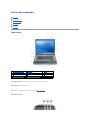 1
1
-
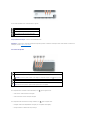 2
2
-
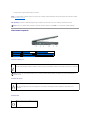 3
3
-
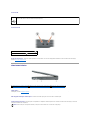 4
4
-
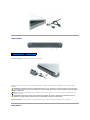 5
5
-
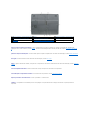 6
6
-
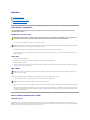 7
7
-
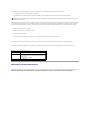 8
8
-
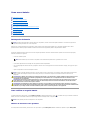 9
9
-
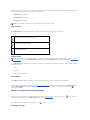 10
10
-
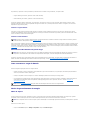 11
11
-
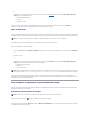 12
12
-
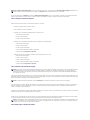 13
13
-
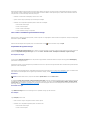 14
14
-
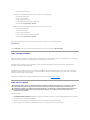 15
15
-
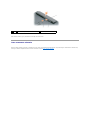 16
16
-
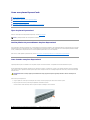 17
17
-
 18
18
-
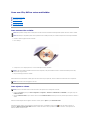 19
19
-
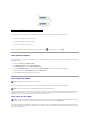 20
20
-
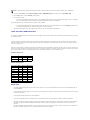 21
21
-
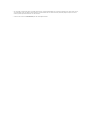 22
22
-
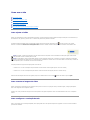 23
23
-
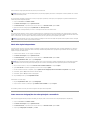 24
24
-
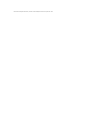 25
25
-
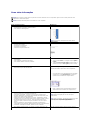 26
26
-
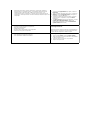 27
27
-
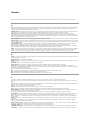 28
28
-
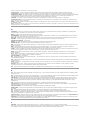 29
29
-
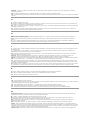 30
30
-
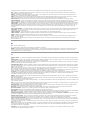 31
31
-
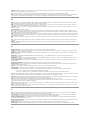 32
32
-
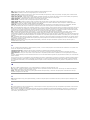 33
33
-
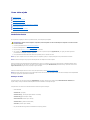 34
34
-
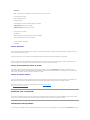 35
35
-
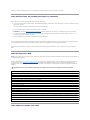 36
36
-
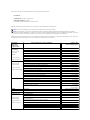 37
37
-
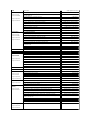 38
38
-
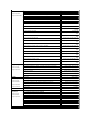 39
39
-
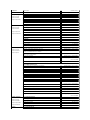 40
40
-
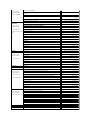 41
41
-
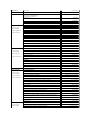 42
42
-
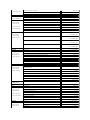 43
43
-
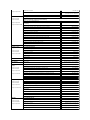 44
44
-
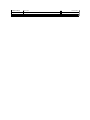 45
45
-
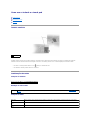 46
46
-
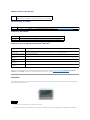 47
47
-
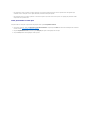 48
48
-
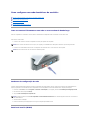 49
49
-
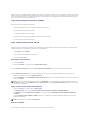 50
50
-
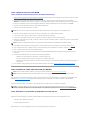 51
51
-
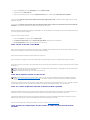 52
52
-
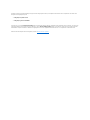 53
53
-
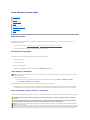 54
54
-
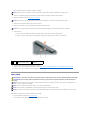 55
55
-
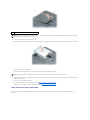 56
56
-
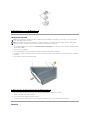 57
57
-
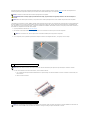 58
58
-
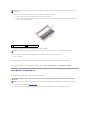 59
59
-
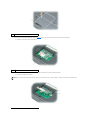 60
60
-
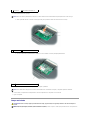 61
61
-
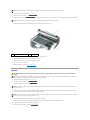 62
62
-
 63
63
-
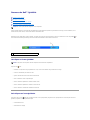 64
64
-
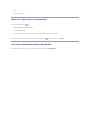 65
65
-
 66
66
-
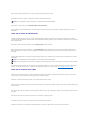 67
67
-
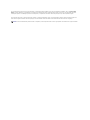 68
68
-
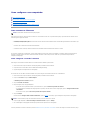 69
69
-
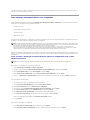 70
70
-
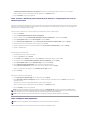 71
71
-
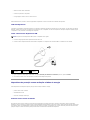 72
72
-
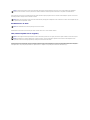 73
73
-
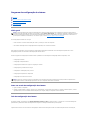 74
74
-
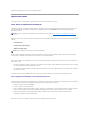 75
75
-
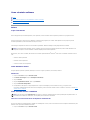 76
76
-
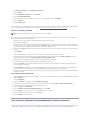 77
77
-
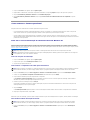 78
78
-
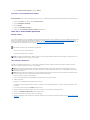 79
79
-
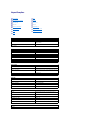 80
80
-
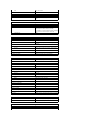 81
81
-
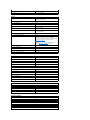 82
82
-
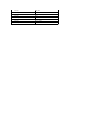 83
83
-
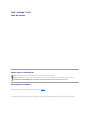 84
84
-
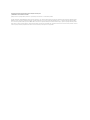 85
85
-
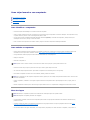 86
86
-
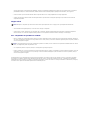 87
87
-
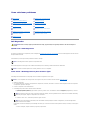 88
88
-
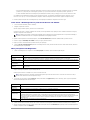 89
89
-
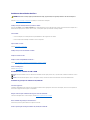 90
90
-
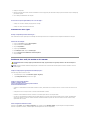 91
91
-
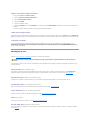 92
92
-
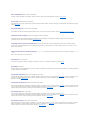 93
93
-
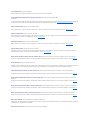 94
94
-
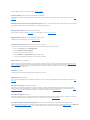 95
95
-
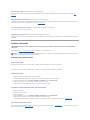 96
96
-
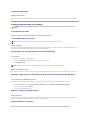 97
97
-
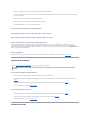 98
98
-
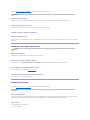 99
99
-
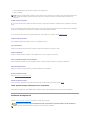 100
100
-
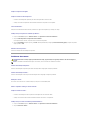 101
101
-
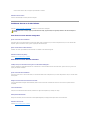 102
102
-
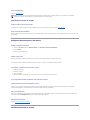 103
103
-
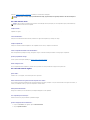 104
104
-
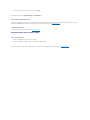 105
105
Artigos relacionados
-
Dell Latitude X1 Guia de usuario
-
Dell Latitude D400 Guia de usuario
-
Dell Latitude D505 Manual do proprietário
-
Dell Precision M20 Guia de usuario
-
Dell Latitude D810 Guia de usuario
-
Dell Precision M70 Guia de usuario
-
Dell Latitude X300 Guia de usuario
-
Dell Latitude D600 Guia de usuario
-
Dell Vostro 1400 Manual do proprietário
-
Dell Precision M90 Guia de usuario